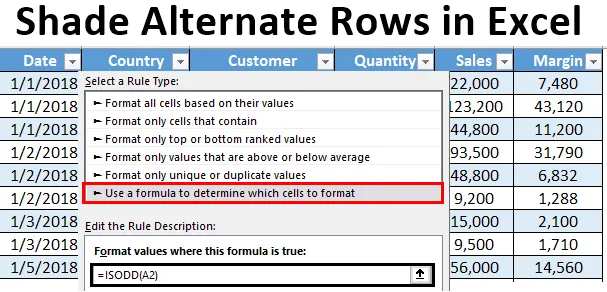
Sombrear filas alternativas en Excel (Tabla de contenido)
- Introducción a las filas alternativas de sombra en Excel
- Métodos para sombrear filas alternativas en Excel
Introducción a las filas alternativas de sombra en Excel
Siempre que trabaje con grandes conjuntos de datos en Excel, es una práctica común y debe haber seguido para sombrear las filas alternativas con diferentes colores. Hace que la hoja de cálculo sea fácil de leer y visualmente atractiva para el usuario. Es relativamente fácil sombrear filas alternas en un conjunto de datos relativamente pequeño y se puede hacer manualmente. Sin embargo, cuando tiene datos tan grandes como miles de millones y billones de entradas, el sombreado manual nunca funcionará. En este artículo, le informaremos sobre algunas de las formas en que puede sombrear filas alternativas con diferentes colores en Excel.
Por lo general, podemos hacer esta tarea de tres maneras diferentes:
- Uso de la utilidad Insertar tabla de Excel que sombrea automáticamente la fila alternativa.
- Con ayuda del formato condicional sin usar la columna auxiliar.
- Con ayuda del formato condicional y el uso de Columna auxiliar.
Métodos para sombrear filas alternativas en Excel
Comprendamos cómo sombrear filas alternativas en Excel con algunos métodos.
Puede descargar esta plantilla de Excel de filas alternativas de sombra aquí - Plantilla de Excel de filas alternativas de sombraMétodo n. ° 1: sombrear filas alternativas en Excel con la utilidad de tabla
Supongamos que tenemos datos de 1000 filas como se muestra en la captura de pantalla a continuación. Es difícil sombrear manualmente cada fila alternativa que consume mucho tiempo. Vea la captura de pantalla parcial a continuación:
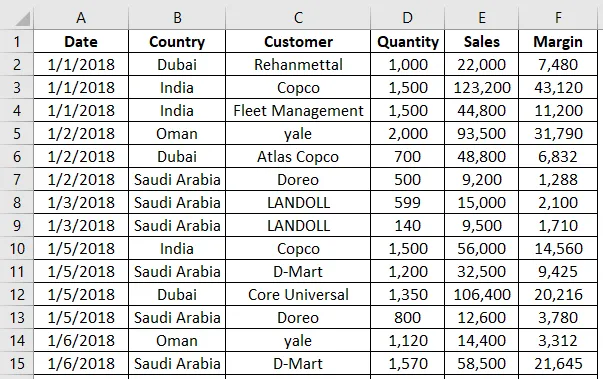
Paso 1: Seleccione todas las filas donde desea sombrear cada fila alternativa.
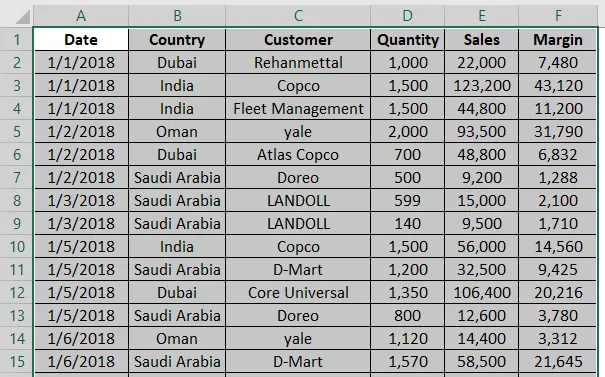
Paso 2: navegue hacia la pestaña Insertar en la cinta de Excel y haga clic en el botón Tabla presente en el grupo Tablas . También puede hacerlo presionando Ctrl + T simultáneamente.
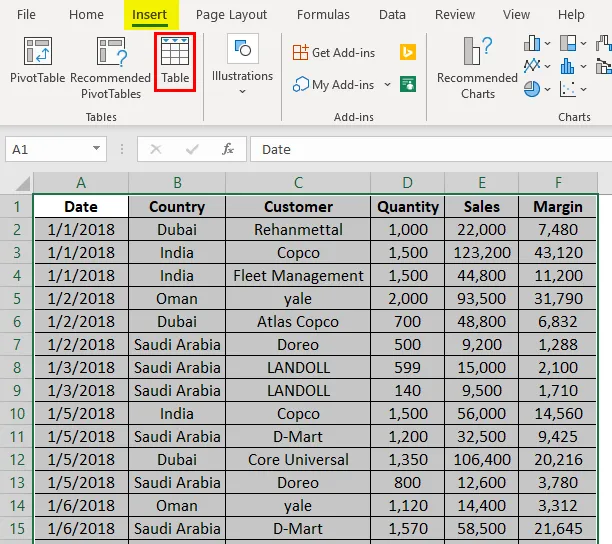
Paso 3: Tan pronto como haga clic en el botón Tabla, aparecerá la ventana Crear tabla con la selección de filas. Haga clic en el botón Aceptar para aplicar el formato de tabla en las filas seleccionadas.
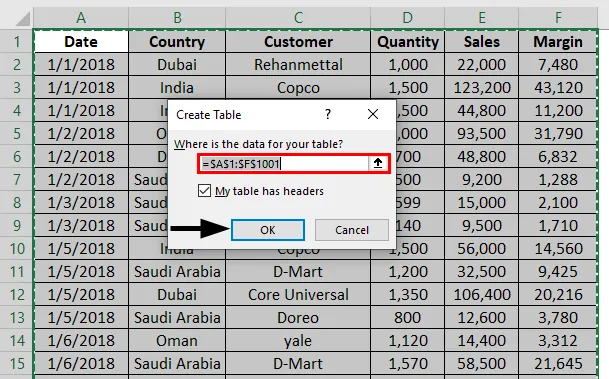
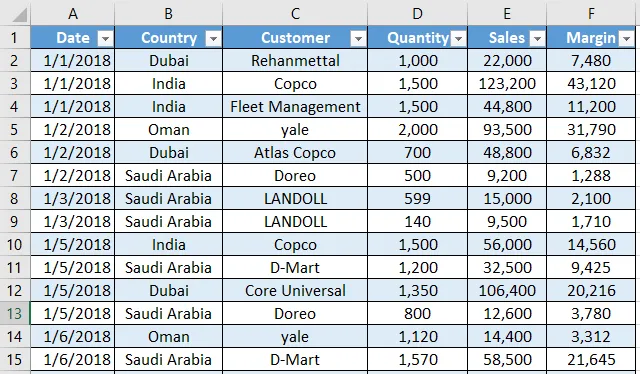
Paso 4: También tiene la opción de diseñar su tabla en tonos a través de la pestaña Diseño . Puede navegar a más diseños y crear un diseño personalizado propio también. 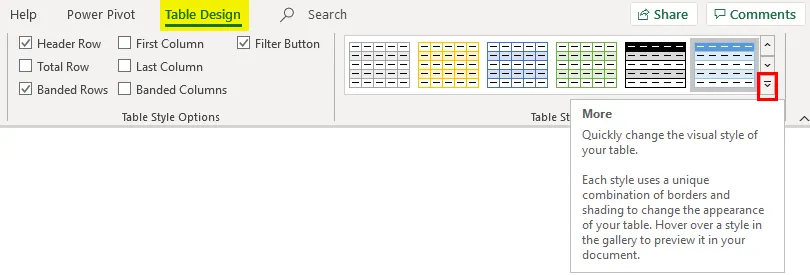
Método # 2 - Formato condicional sin columna auxiliar
También podemos usar el formato condicional para sombrear cada fila alternativa en Excel. Siga los pasos a continuación:
Paso 1: resalte todas las filas no vacías seleccionándolas sin encabezado (porque queremos que el color del encabezado sea diferente, ayudará a reconocer los encabezados).
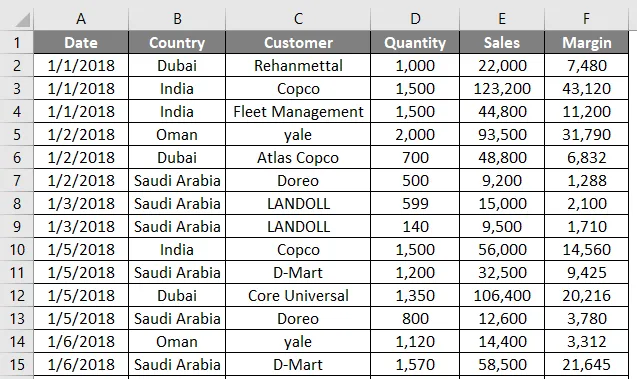
Paso 2: Seleccione la pestaña Inicio de la cinta de Excel y haga clic en el menú desplegable Formato condicional que se encuentra debajo del grupo Estilos .
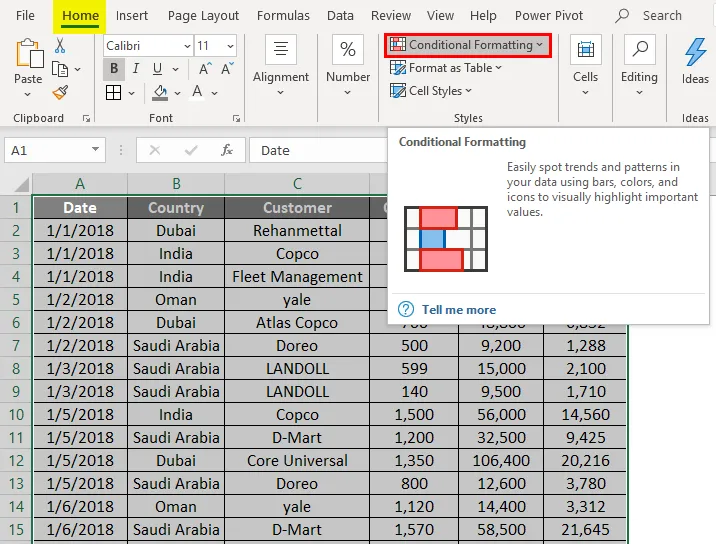
Paso 3: Seleccione la opción Nueva regla … del menú desplegable Formato condicional.
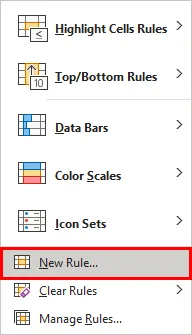
Tan pronto como haga clic en él, verá aparecer una nueva ventana llamada Nueva regla de formato .
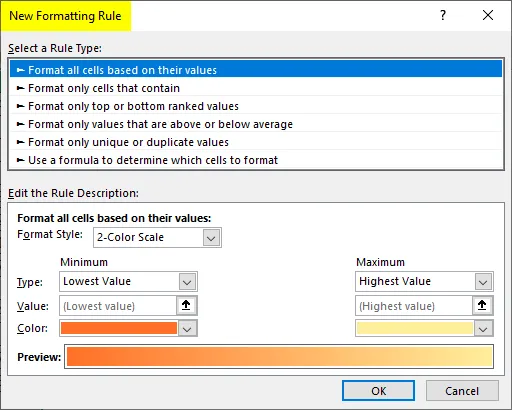
Paso 4: dentro de la ventana Nueva regla de formato, seleccione Usar una fórmula para determinar en qué celda formatear la regla en Seleccionar un tipo de regla: opción.
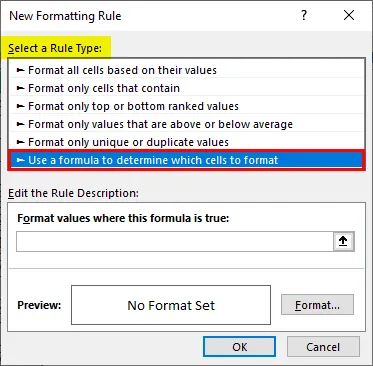
Paso 5: Use la fórmula como = MOD (ROW (), 2) = 1 en Valores formales donde esta fórmula es un cuadro verdadero.
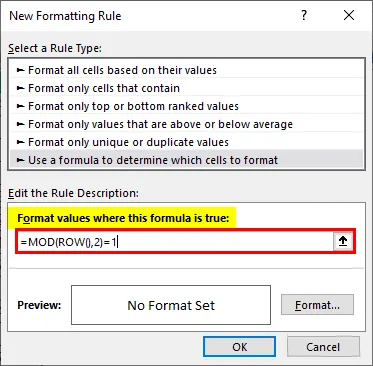
Paso 6: haga clic en el botón Formato para agregar los tonos de color para las filas alternativas.
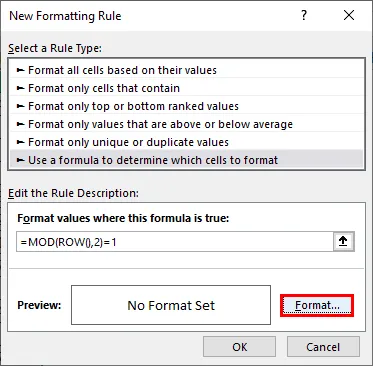
Paso 7: Tan pronto como presione el botón Formato, verá una ventana emergente Formato de celdas. Vaya a la opción Relleno y cambie el color de fondo como se muestra en la captura de pantalla a continuación. Una vez hecho esto, presione la tecla OK.
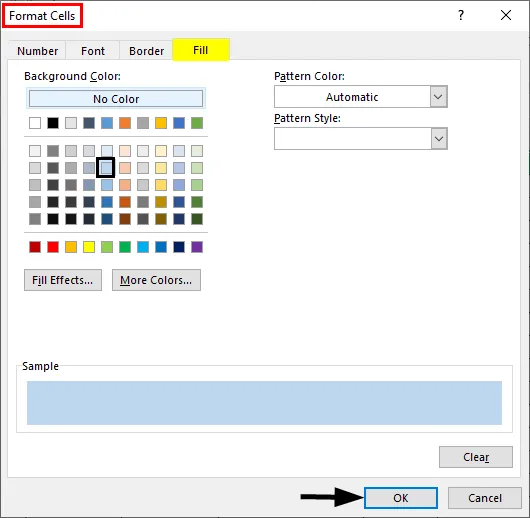
Puede ver una salida como se muestra a continuación. Cada celda con número impar se sombrea a través de la hoja de Excel.
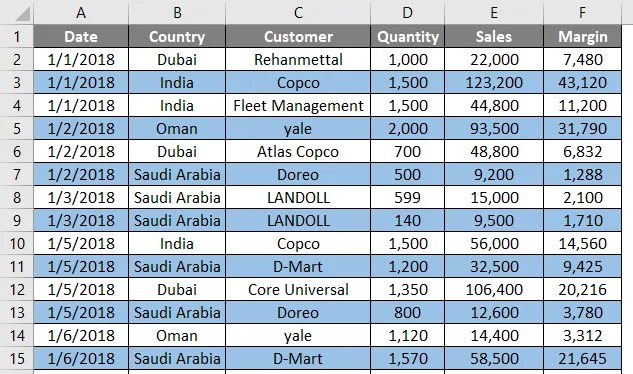
MOD () es una función de módulo que se puede usar para encontrar el módulo de un recordatorio cuando un número se divide por el otro. Por ejemplo, si usamos MOD (3, 2), significa que, cuando dividimos el número 3 por el número 2, nos dará un recordatorio ya que 1. La función ROW () da el número de fila para cada celda en la que se ejecuta la fórmula. La combinación MOD (ROW (), 2) = 1 verifica solo aquellas filas donde un recordatorio es igual a 1 (es decir, celdas impares). Por lo tanto, puede ver que todas las filas impares están sombreadas. Del mismo modo, puede sombrear todas las filas pares. Todo lo que necesita hacer es ajustar la fórmula como MOD (ROW (), 2) = 0. Esto significa que todas las filas que son divisibles por 2 (en otras palabras, todas las filas pares serán seleccionadas y sombreadas).
Método 3: formato condicional con columna auxiliar
Paso 1: inserte una columna auxiliar llamada S.NO. en la tabla y agregue los números de serie para cada fila en ella.
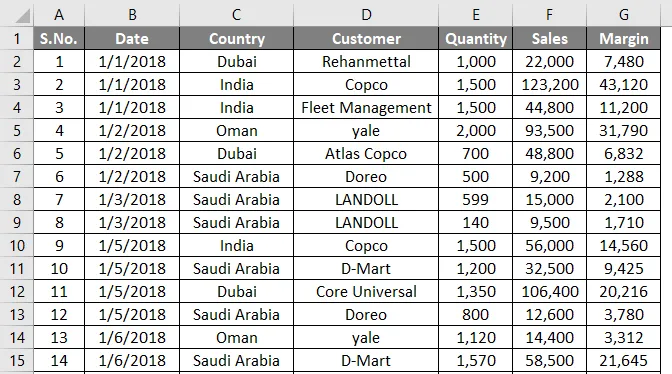
Siga los mismos pasos del Paso 1 al Paso 4 que utilizamos en el ejemplo anterior.
Paso 2: Use la fórmula como = ISODD (A2) en Valores formales donde esta fórmula es un cuadro verdadero. Esta fórmula funciona de la misma manera que la anterior en el Ejemplo 1. Captura si el valor en la celda A2 es impar o no. Si es extraño, entonces realiza la operación que realizamos en esa celda.
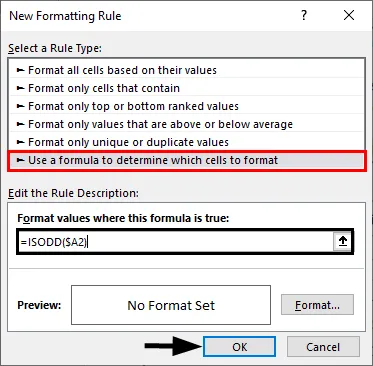
Paso 3: Nuevamente, realice el mismo procedimiento que hicimos en el ejemplo anterior. Haga clic en el botón Formato y seleccione el color apropiado de su elección como sombra en la sección Relleno. Una vez hecho esto, presione el botón OK.
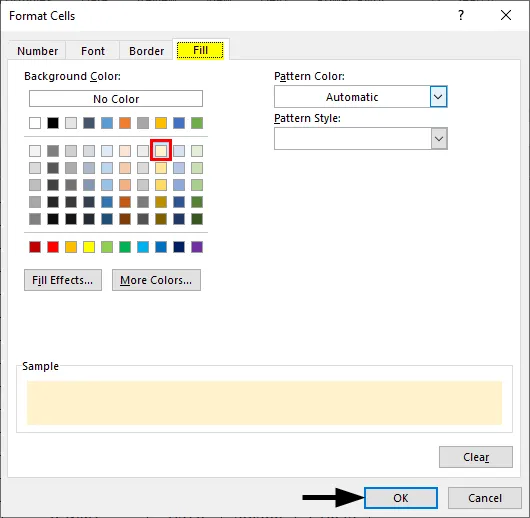
Puede ver una salida como se muestra en la captura de pantalla a continuación.
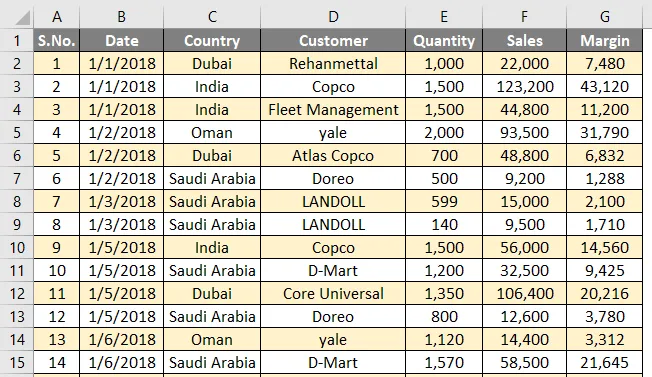
Estos son los tres métodos fáciles con los que podemos sombrear las filas alternativas en Excel. Vamos a terminar las cosas con algunos puntos para recordar.
Cosas para recordar sobre las filas alternativas de sombra en Excel
- La forma más fácil de sombrear cada fila alternativa en Excel es mediante la opción Insertar tabla en Excel. Es simple, versátil, ahorra tiempo y tiene diferentes diseños que le darán diferentes diseños.
- También es posible sombrear cada 3 er, cada 4 o más hileras. Todo lo que necesita hacer es cambiar el divisor de 2 al número respectivo (3, 4, etc.) en la fórmula MOD que usamos para definir la selección de fila y la lógica de formato de fila.
- Las funciones ISODD e ISEVEN también se pueden usar. ISODD sombrea todas las filas impares e ISEVEN sombrea todas las filas pares.
- También puede sombrear celdas pares e impares con diferentes colores. Para eso, debe aplicar dos formatos condicionales.
Artículos recomendados
Esta es una guía para sombrear filas alternativas en Excel. Aquí discutimos los Métodos para sombrear filas alternativas en Excel junto con una plantilla de Excel descargable. También puede consultar nuestros otros artículos sugeridos:
- MROUND en Excel
- Color de fila alternativo Excel
- Excel Show Formula
- Proteger hoja en Excel